
Приставки, приобретенные не в офисе компании Никос, требуют установки специального плагина!
Ниже приведена инструкция по установке плагина для STB-приставок, необходимого для работы с услугой IPTV-HD.
1)Подготовка USB-накопителя(с помощью компьютера):
— на USB — накопителе должна быть файловая система FAT32;
— в корневой каталог USB — накопителя необходимо скопировать файл с архивом программного обеспечения(плагином) в формате zip.
2)Подключить приставку к сети, телевизору и роутеру (маршрутизатору) следующим образом:
— Прилагаемый блок питания включить в приставку и розетку 220V.
— Соединить приставку и телевизор при помощи кабеля AV(прилагается) или HDMI (приобретается дополнительно).
— Патч-кордом(приобретается дополнительно) соединить приставку с LAN-разьемом маршрутизатора.
ОБРАТИТЕ ВНИМАНИЕ! На некоторых моделях маршрутизаторов(Asus, ZyXEL, D-Link) необходимо внести изменения в настройки по-умолчанию. Для этого необходимо зайти в веб-интерфейс Вашего маршрутизатора, и разрешить маршрутизацию Multicast, а так же включить функцию IGMP-Proxy. Подробнее о данных настройках Вы можете узнать в технической поддержке производителя Вашего маршрутизатора.
Dune HD TV-102 W T2 Настройка и прием + DuneStore
В маршрутизаторах производства компании TP-Link подобные настройки отсутствуют. Данные устройства не требуют дополнительной настройки.
3) Включить приставку(на прилагаемом пульте управления нажать кнопку включения питания). Дождаться загрузки приставки и появления главного меню.
4)Вставить USB-накопитель в USB-порт приставки.
5)Перейти в раздел Источники->USB-накопитель. Выбрать файл,ранее скопированный на USB-накопитель.
6)Нажать на кнопку Установить. Дождаться выполнения процедуры обновления программного обеспечения.
7)Будет установлено новое программное обеспечение.
8)Для просмотра ТВ необходимо выбрать пункт ТВ->N3.ru TV, ввести свой идентификатор и пароль.
О выходе новых версий программного обеспечения будет сообщено дополнительно.
Видео




















Sidex.ru: Обзор Dune HD TV-102W-T2 — медиаплеера с DVB-T2

Похожие файлы

Roadrunner hd1 инструкция по применению
Torem 10 инструкция по применению

Mega 35 ht инструкция по применению
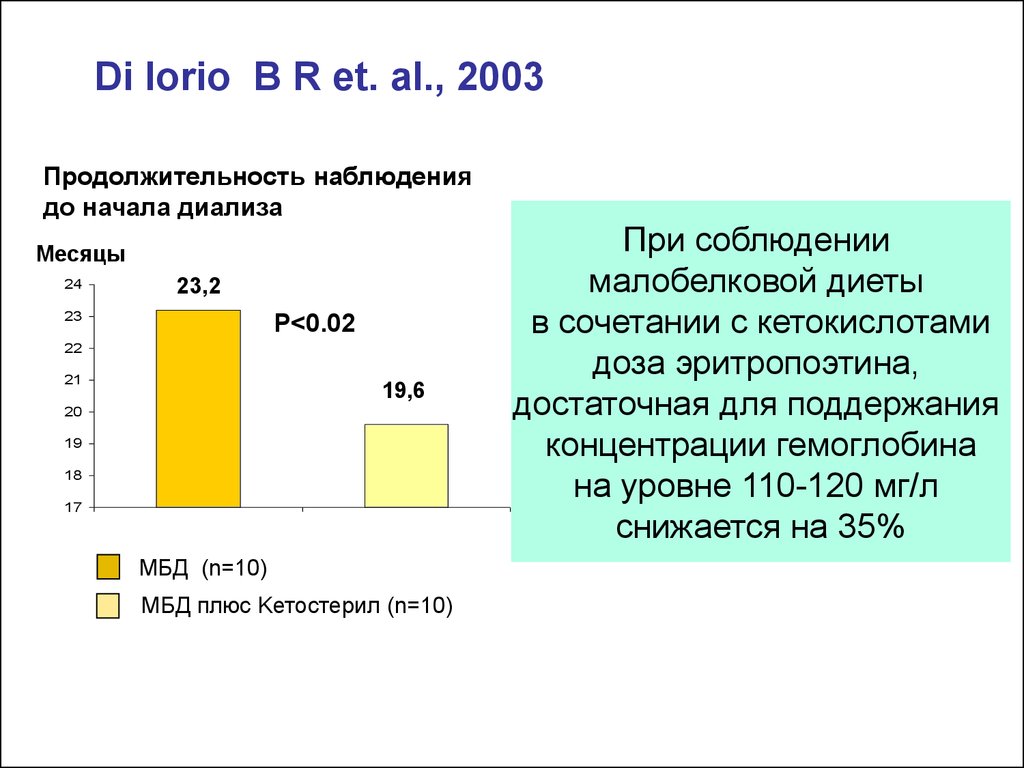
Иорил 10 инструкция по применению
Trishun инструкция по применению

Shilajit инструкция по применению
Loctite 242 инструкция по применению

Аа-330м инструкция по применению

Образец приказа о исполнении обязанностей главного бухгалтера
Другие статьи
Медиацентр Dune HD TV-102
Характеристики и описание Dune HD TV-102 Характеристики и описание Dune HD TV-102
С одной стороны, этот компактный медиацентр может воспроизводить видео в формате 3D, с другой — необходимый для подключения к сети Wi-Fi адаптер покупается отдельно. Тем не менее девайс поддерживает возможность проводного подключения через LAN-разъём. Реализован классический набор возможностей, вроде поддержки IPTV, популярных видео-сервисов и предустановленный интернет-браузер. Поддерживает современную технологию DLNA. Собственной памяти устройство не имеет, но может воспроизводить контент напрямую с внешних накопителей, подключённых к порту USB.
Рейтинг модели: 4 из 5 ( 73 оценки)
Удалить из закладок
Добавить в закладки
Удалить из сравнения
Добавить в сравнение
Рейтинг по отзывам:
Основные параметрыПодробное описание
Интернет-браузер
Поддержка IPTV
Online радио
Видео-сервисы
Поддержка DLNA
Читайте подробное описание →
Представленная на сайте информация носит справочный характер.
Важно! Перед покупкой всегда уточняйте у продавца комплектацию и технические характеристики выбранной модели
Обзор и сравнение Dune HD TV 102, HD Connect и TV 303D →
Прошивки Dune HD TV-102W
Ссылка на официальный сайт →
Прочее Ссылка на официальный сайт с описанием
сравнить цены1 Dune HD TV-102 можно купить в 1-м интернeт-магазине. Для этого выберите понравившийся магазин и перейдите по ссылке «Купить» в соответствующий интернет-магазин.
Там вы сможете оформить заказ, проконсультироваться с менеджером магазина и договориться об условиях доставки.
Dune HD TV-102-T2
Dune HD TV-102-T2
Dune HD grants the non-exclusive right to personally use this firmware package which is delivered in object code format only. Licensee shall only be entitled to make a copy exclusively reserved for personal backup purposes (backup copy). Dune HD reserves all intellectual property rights except as expressly granted herein. Without the prior written approval of Dune HD and except to the extent as may be expressly authorised under mandatory law, this firmware package in particular
— shall not be copied, distributed or otherwise made publicly available
— shall not be modified, disassembled, reverse engineered, decompiled or otherwise «be opened» in whole or in part, and insofar shall not be copied, distributed or otherwise made publicly available.
Dune Hd Tv-102 — Dune (медиаплееры, прошивки, FAQ) — HDTV форум

- Нравится
- Не нравится
netigors 18 Jan 2013
Подскажите, пожалуйста про Dune-102:
1) Она сейчас уже продается? Не могу ее найти в инет-магазинах.
2) У нее действительно есть цифровой коаксиал? На http://dune-hd.com/e. edia_players/34 в спецификации он не указан, в тоже время на фото четко видна надпись «COAX SPDIF» ?
3) Есть ли у нее оптический выход в разъеме миниджек IR EXT? Так, как это сделано в последней 101-ой.
4) Ну и, на последок — DTS в ней еще не исправили? Вообще, это аппаратная проблема или программная?

- Нравится
- Не нравится
Билл 18 Jan 2013
Подскажите, пожалуйста про Dune-102:
1) Она сейчас уже продается? Не могу ее найти в инет-магазинах.
Вот здесь говорят что будет после 23 января.

- Нравится
- Не нравится
bear 13 Feb 2013
2) У нее действительно есть цифровой коаксиал?
.
3) Есть ли у нее оптический выход в разъеме миниджек IR EXT?


- Нравится
- Не нравится
gobi 18 Feb 2013
![]()
Продолжу о dune 102 (без wi-fi). Прошивка 121201_0335. Пользуюсь пару дней. Нашел косяки. 1. При воспроизведении DVD папки (video_ts) нет звука, однако при воспроизведении VOB файла напрямую звук есть (у всех так? или я чего намудрил).
2. При аналоговом воспроизведении автоматически не меняется формат цветности с PAL на NTSC и обратно (после просмотра pal диска надо менять настройки для ntsc диска, и так каждый раз туда-обратно — неудобно). 3. Также при аналоговом подключении неправильно отображает пропорции, замучился постоянно подстраивать. 4. DTS через коаксиал на ресивере работает, HD форматы не знаю, нет HD ресивера.
5. У большинства WMV файлов не работает перемотка. 6. Меню действительно работает не спешно, пришлоь отключить какие-то эффекты в меню, стало быстрей.
7. При управлении пультом заметил особенность — в процессе перемещения по списку файлов для кажого одократного перемещения нужно нажимать кнопку пульта, перейти на 20 пунктов надо 20 раз нажать на кнопку, также и при управлении громкостью, настройками яркости и т.д. вобщем везде. На других аппаратах — при удержании кнопки изменения громкости например, ползунок громкости перемещается пока не отпустишь кнопку. Пока всё. Завтра буду мучить с плазмой.

- Нравится
- Не нравится
netigors 18 Feb 2013
7. При управлении пультом заметил особенность — в процессе перемещения по списку файлов
для кажого одократного перемещения нужно нажимать кнопку пульта, перейти на 20 пунктов надо 20 раз нажать на кнопку,
Попробуй кнопки P+/P-

- Нравится
- Не нравится
Wexnet 18 Feb 2013
Друзья, возник вопрос, есть ли у приставки(102 с wifi) возможность раздавать IPTV с помощью WiFi на ПК или ТВ? Если такое имеется, можно рассказать или скинуть описание.

- Нравится
- Не нравится
gobi 18 Feb 2013
Помучил с плазмой через HDMI. Результаты. 1. При проигрывании DVD папки звук появился, меню, в отличие от композита, работает нормально (на элт подсветка строк меню не совпадала со строками, которые нужно подсветить). 2. При подключении по HDMI проблем с выводом PAL или NTSC по понятным причинам нет (изображение передается по цифре). 3. Пропорции можно настроить в т.ч. используя настройки плазмы.
4. DTS при подключении через колонки телевизора работает. 5. Перемотка WMV — проблема осталась, возможно особенность настроек на этапе кодирования в WMV. 6.- 7. При использовании Р+/Р- одно нажатие пролистывает одну страницу списка.

- Нравится
- Не нравится
rEVENger 20 Feb 2013
Вопрос к владельцам модели TV-102 (без Wi-Fi): Имеется ли в данной модели внутренний разъем USB для подключения системной флешки внутрь устройства (как на 301-й модели)? Хотел раскрутить и посмотреть сам, но на одном из винтов стоит гарантийная пломба.

- Нравится
- Не нравится
netigors 20 Feb 2013
Вопрос к владельцам модели TV-102 (без Wi-Fi):
Имеется ли в данной модели внутренний разъем USB для подключения системной флешки внутрь устройства (как на 301-й модели)?
Нет. Там даже нет колодки под wifi, как в 101-ой. Посмотрите фото платы в этом сообщении http://forum.hdtv.ru. 6. sthttp://ruekspecstroy.ru/id-10096.html» target=»_blank»]ruekspecstroy.ru[/mask_link]
Медиацентр Dune HD TV-102W-T2

Гибридный медиаплеер, обеспечивающий качественное воспроизведение изображений, прослушивание аудио, а также передачу видео с разрешением Full HD (1080p), позволяя расширять возможности ЖК-панелей.
| Основные характеристики | |
| Медиапроцессор | Sigma Designs 8674/8675. |
| Память | 512 Мб. |
| Флеш-память | 256 Мб. |
| Встроенный модуль DVB | T2. |
| Встроенный модуль WiFi | 802.11n |
| Коммутационные возможности | HDMI 1.3 (на задней панели), 2xUSB 2.0 (на передней панели), аналоговый видео/аудио (2.0) выход, порт Ethernet 10/100 Мбит/с, разъём для подключения блока питания 5В (на задней панели). |
| Источники медиа-контента | внешний HDD (USB), внешний оптический привод (USB), накопители USB (USB флеш-накопители, USB картридеры и т. п.), ПК и NAS в локальной сети (SMB, NFS, UPnP, HTTP), другие источники в локальной сети или сети Интернет (HTTP, multicast UDP/RTP). |
| Поддержка ISO | DVD-ISO полная, BD ISO меню BD Lite. |
| Веб браузер | NetFront (ACCESS) или WebKit. |
| Поддержка виджетов | при использовании NetFront браузера. |
| DLNA | Полная поддержка стандарта DLNA 1.5 или 2.0 (клиент). |
| Поддержка DRM | Microsoft DRM10 и PlayReady, Verimatrix, Secure Media. Другие стандарты DRM могут быть добавлены по запросу. |
| Видеокодеки | MPEG2, MPEG4, XVID, WMV9, VC1, H.264; подержка высокобитрейтного видео (вплоть до 50 Мбит/с и выше). |
| Видеоконтейнеры | MKV, MPEG-TS, MPEG-PS, M2TS, VOB, AVI, MOV, MP4, QT, ASF, WMV, BDMV, DVD-ISO, VIDEO_TS. |
| Видеорежимы | широкий выбор поддерживаемых видеоразрешений (вплоть до 1080p) и частот развёртки (включая 23.976p, 24p, PAL, NTSC). |
| Выбор частоты развёртки | автоматический (в зависимости от проигрываемого контента) и ручной. |
| Аудиокодеки | AC3 (Dolby Digital), MPEG, AAC, LPCM, WMA, WMAPro, FLAC, многоканальный FLAC, Ogg/Vorbis. |
| Аудиоформаты | MP3, MPA, M4A, WMA, FLAC, APE (Monkey’s Audio), Ogg/Vorbis, WAV, AC3, AAC. |
| Субтитры | SRT (внешние), SUB (MicroDVD) (внешние), text (MKV), SSA/ASS (MKV, внешние), VobSub (MP4, MKV, внешние SUB/IDX), PGS (Blu-ray, TS, MKV). |
| Изображения | JPEG, PNG, BMP, GIF. |
| Плейлисты | M3U, PLS. |
| Функции просмотровщика фотографий | слайдшоу, эффекты перехода, поворот изображений, масштабирование, использование плейлиста, повтор, случайный выбор. |
| Функции проигрывания аудио | использование плейлиста, повтор, случайный выбор, использование ID3 tags, режим, предотвращающий выгорание люминофора в плазменных телевизорах. |
| Файловые системы | FAT16/FAT32 (чтение-запись), EXT2/EXT3 (чтение-запись), NTFS (чтение-запись). |
| Кабели | A/V кабель (3 RCA). |
| Управление плеером с iPhone / iPad и устройств на базе Android (версии 2.3 и выше) | с помощью фирменного приложения «DUNE HD RC». |
| Комплект поставки | Краткое руководство, пульт ДУ, блок питания 5В, кабель миниджек на 3 RCA, удлинитель ИК порта, антенна wi-fi, элементы питания ААА — 2 шт. |
| Дополнительно | |
| Габариты | 110 x 77 x 26. |
| Вес | 0,15 кг |
Похожие товары

- Dune HD Solo 4K

руб.
Dune Dune HD Sky 4K Plus

руб.
Dune HD TV-102W
Источник: www.kinohouse.ru
Подключение и настройка медиаплеера Dune HD
Задолго до появления Smart TV встал вопрос о расширении функций телевизоров. Повальное распространение цифровых форматов, в том числе и видео, заставило многих вендоров начать разработки универсальных устройств, позволяющих воспроизводить такой цифровой контент. Позже такие медиапроигрыватели обзавелись возможностью выхода во Всемирную сеть, а их нынешние потомки и вовсе превращают обычный телевизор в устройство, по своим возможностям не уступающее смартфону.

Да, и сами телевизоры сейчас не те, что были раньше, но разница в стоимости Smart TV и медиаплеера просто огромная, так что последние ещё совсем не скоро уйдут со сцены. Далеко не все имеют возможность приобрести новый телевизор за баснословные деньги, если и старому можно существенно расширить функционал благодаря покупке недорого устройства. Такого, как Dune HD.
Как подключить медиаплеер к сети интернет
В принципе для просмотра фильмов, скачанных на компьютере, подключение к интернету не требуется, и Dune HD как раз и позиционируется как всеядное устройство, способное понимать практически все современные форматы видеофайлов. Но кто же откажется от возможностей, предоставляемых приставкой – например, просмотр потокового видео из онлайн-кинотеатров, раз уж нынешние скорости это позволяют?

Отметим, что вариантов выхода в сеть может быть несколько. Рассмотрим их более подробно.
Как подключить Dune HD напрямую к компьютеру
Итак, у нас имеется компьютер, подключённый к интернету. Чтобы обеспечить такую возможность и для медиаплеера, оба устройства нужно связать сетевым кабелем Ethernet и затем произвести ряд манипуляций, позволяющих им увидеть друг друга. Алгоритм подключения Dune HD через LAN кабель начинается с настройки компьютера.
- через «Панель управления» запускаем «Сетевые подключения»;
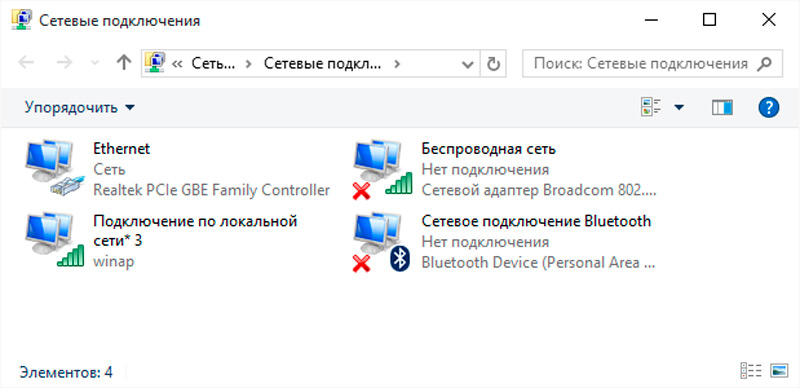
- в предлагаемом списке нас интересует опция «Подключение по локальной сети»;
- кликаем по ней ПКМ, в открывшемся контекстном меню выбираем пункт «Свойства»;
- кликаем по вкладке «Сеть»;
- кликаем ПКМ по опции «Протокол Интернета IPv4» и выбираем пункт «Свойства»;
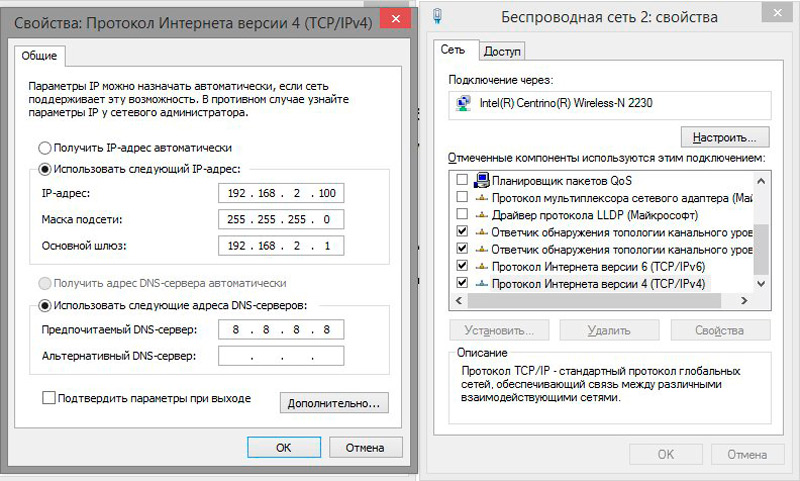
- устанавливаем галочку напротив фразы «Использовать следующий IP-адрес»;
- в поле IP-адрес вводим значение 192.168.1.2;
- в поле «Маска подсети» необходимо вбить 255.255.255.0;
- в качестве основного шлюза указываем адрес 192.168.1.1;
- подтверждаем внесённые изменения нажатием ОК.
Аналогичную операцию по подключению Dune HD к компьютеру производим и на приставке:

- кликаем на пульте кнопку «Меню»;
- выбираем «Настройки»;
- переходим в подменю «Сеть»;
- в разделе «Режим» выбираем строку «Вручную»;
- вводим в поле IP-адрес значение 192.168.1.3;
- в поле «Маска подсети» необходимо вбить 255.255.255.0;
- в качестве основного шлюза (DNS-сервер-1) указываем адрес 192.168.1.1;
- кликаем ОК;
- переходим в раздел «Приложения» из настроек;
- выбираем «SMB-сервер»;
- в поле «Рабочая группа» изменяем значение на WORKGROUP (по умолчанию, можно ввести и свою группу, если она есть и используется).
Сегодня такой способ подключения является экзотикой, поскольку большинство семей подключается к интернету через роутер. Чтобы обеспечить лучшую скорость и надёжность соединения между плеером и маршрутизатором, предпочтение следует отдать проводному подключению.
Проводное подключение Dune HD TV к роутеру через PPPoE
Самый простой способ. Достаточно просто соединить устройства Ethernet кабелем, медиаплеер должен сам подключиться к сети. Для проверки статуса соединения зайдите в настройки приставки. С секцию «Сеть». Здесь в разделе «Статус», если всё нормально, должен быть отображён IP-адрес, а также надпись «Подключено».
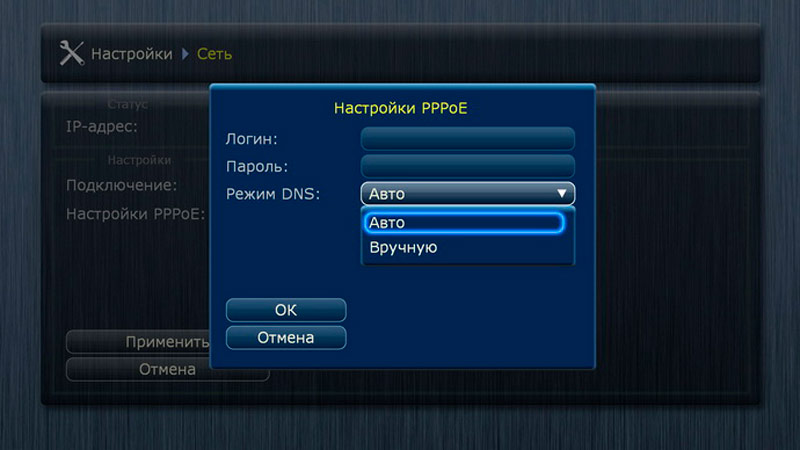
Если вы видите статус «Отключено» – проверьте, правильно ли подключён кабель (распространённая причина неисправности – ошибка с его обвязкой). Можно проверить работоспособность патчкорда на другом устройстве, например, ноутбуке. Если кабель в порядке, можно грешить на нерабочий порт на Dune HD или роутере.
Если в статусе стоит «Подключено», но поле IP-адреса вместо цифр содержит надпись «не задан», нужно смотреть настройки маршрутизатора (возможно, задан неправильный тип подключения).
Беспроводное подключение Dune HD к роутеру через Wi-Fi
ВАЖНО. Описанная ниже инструкция касается только приставок, на которых установлена прошивка версии 1315 или выше.
Подключение Dune HD по воздуху тоже не должно вызвать сложностей:
- заходим в настройки с пульта;
- выбираем вкладку «Сеть»;
- кликаем по строке «Беспроводное» в разделе «Подключение»;
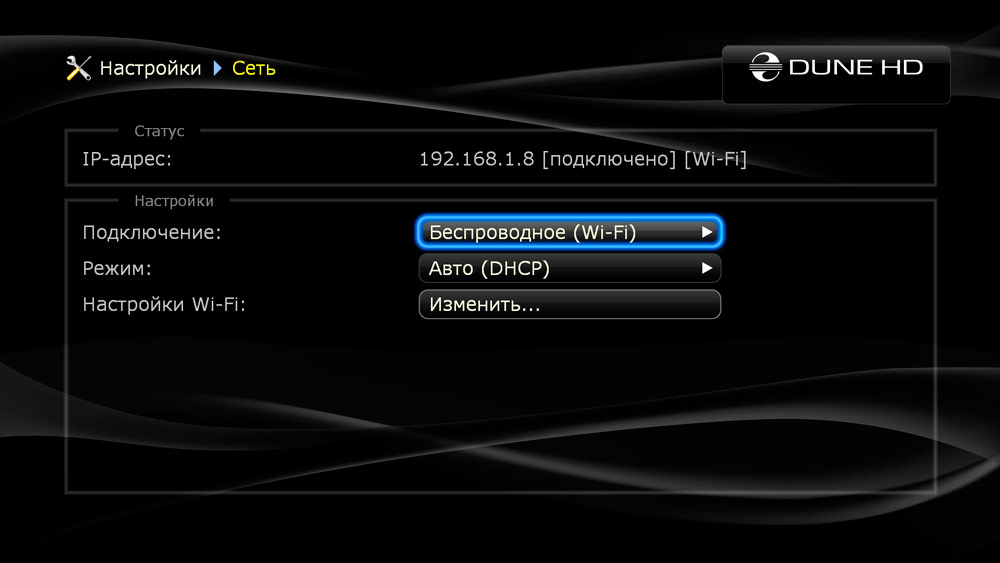
- если медиаплеер не обнаружит подключённого оборудования – скорее всего, вы используете несовместимый с Dune HD WiFi адаптер;
- если с адаптером всё в порядке, будет автоматически запущен поиск сетей, среди которых нужно будет выбрать свою домашнюю сеть и ввести пароль;
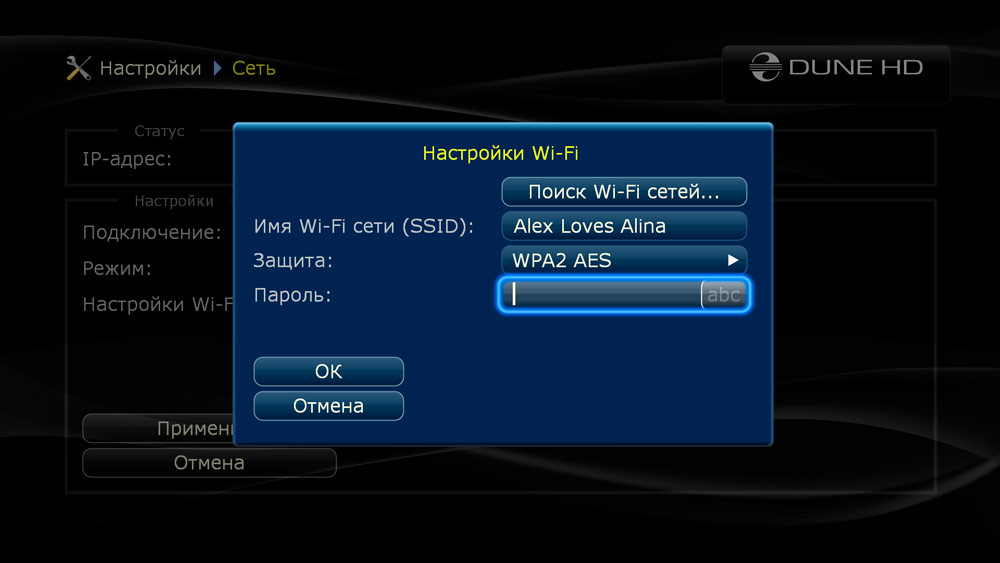
- нажатие Ок завершит процедуру, в результате которой устройству будет назначен свой IP-адрес.
Если IP-адрес остался пустым – возможно, вам следует поменять тип шифрования на WEP64 HEX (это актуально, если пароль, кроме букв, содержит цифры).
Настройка медиаплеера
А теперь рассмотрим основные настройки медиапроигрывателя, которые помогут вам добиться наилучшего качества просмотра и удобства в работе.
ВНИМАНИЕ. Большинство описанных ниже настроек не требует перезагрузки Dune HD TV и начнут работать после выхода из меню.
Изменение языка интерфейса
Заранее невозможно сказать, какой язык будет выставлен в приставке по умолчанию. Изменить его достаточно легко, изменив в списке доступных языков текущее значение на требуемое. Доступ к опции: «Настройки» — «Общие» — «Язык интерфейса».
Изменение экранной заставки
Здесь же можно удалить экранную заставку или изменить время задержки её появления на экране (указывается в минутах).
Изменение текущего времени
В Dune HD имеются встроенные часы, которые изначально могут показывать неправильное время. Настройки времени могут сбиться и во время работы. Для их восстановления нужно в настройках выбрать пункт «Дата и время» и выбрать свой часовой пояс. Если точно не знаете, в каком часовом поясе проживаете, ориентируйтесь на время, указанное в скобках.
Изменение настроек видеорежима
Расскажем сначала о «слепом» методе. Его придётся применять, если вы при первом включении приставки или позже случайно выбрали неподходящий видеорежим, в результате чего изображение на экране телевизора пропало, поэтому обычный способ через меню использовать уже невозможно.
В этом случае поступаем так:

- на пульте жмём кнопку Mode;
- если на панели медиаплеера светодиод мигнул, идём дальше – нажимаем по очереди цифры от 0 до 5. Каждая из них отвечает за определённый видеорежим. Если в результате изображение появилось, можно переходить к настройкам пультом, запомнив, какой режим поддерживается точно. Список поддерживаемых приставкой Dune HD видеорежимов:
- 0 – 1080р с частотой 60 Гц;
- 1 – 480i 60 Гц (аналоговый, NTSC);
- 2 – 576i 50 Гц (аналоговый, PAL);
- 3 – 480i 40 Гц;
- 4 – 720p 60 Гц;
- 5 – 1080i 60 Гц.
Для использования обычного способа нужно в настройках выбрать пункт «Видео» и уже в этом разделе менять значения параметра «Видеовыход» и «Видеорежим».
Здесь же можно изменить соотношение сторон, если текущее вас не устраивает, а также частоту кадров (при переключении этого параметра изображение на несколько секунд может пропадать).
Изменение способа отображения индикатора громкости
Здесь возможны два варианта: в процентах и децибелах. Последний способ для большинства пользователей является малоинформативным, поэтому предпочтение следует отдавать классическому методу. Настройки звука находятся во вкладке «Аудио».
Как пользоваться медиаплеером
Рассмотрим, что же предлагает своим владельцам Dune HD TV.
Пункт главного меню «Настройки» мы уже частично рассмотрели, при желании вы сможете ознакомиться с ним более детально. К функционалу он не имеет никакого отношения, за исключением опции «Приложения», где нужно указывать параметры служб и сервисов, требующих выхода в интернет (встроенного браузера, IPTV, радио).
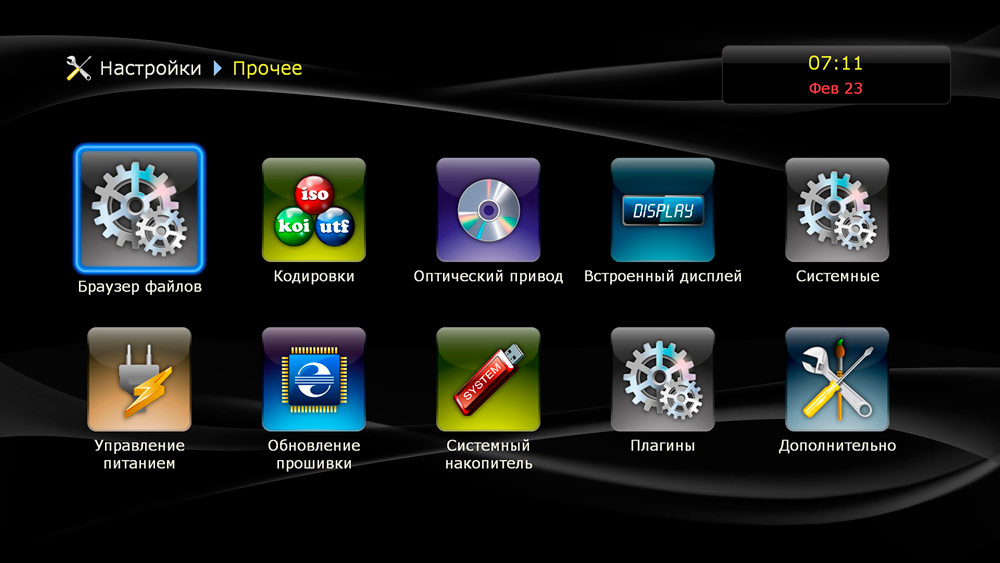
Пункт «Приложения» есть и в главном меню, именно отсюда можно запускать популярные стриминговые ресурсы для просмотра потокового видео (ivi.ru, vidimax, megogo и пр.).
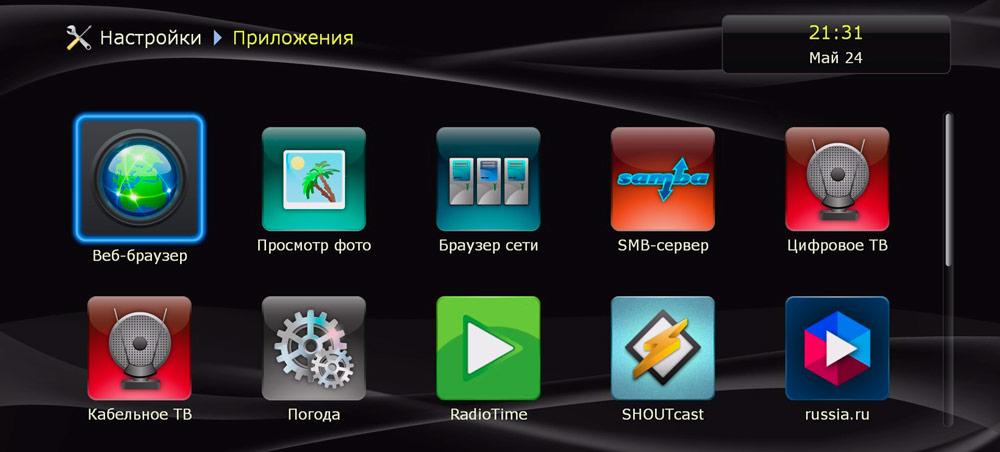
В пункте «Избранное» главного меню можно сохранять ссылки на папки/файлы, чтобы обеспечить их быстрый поиск.
Как воспроизводить медиафайлы (без доступа к сети, локальный контент)
Приставка понимает большинство форматов современных медиафайлов, включая новейшие кодеки и контейнеры.
Для просмотра видео можно использовать внешние носители типа флешек или переносных накопителей, если имеется связь с компьютером через локальную сеть – то видео можно проигрывать и с сетевых папок (используя DLNA, SMB или NFS). Для такого типа источников контента ограничений по скорости передачи данных не будет – все указанные варианты без проблем обеспечат воспроизведение файлов качества Full HD, требующих битрейта порядка 50 Мб/сек.
Хотя USB-порт у приставки только один, он поддерживает работу USB-хабов, так что если вам одного порта недостаточно, вы вполне можете обойти это ограничение. Устройство поддерживает внешние накопители, отформатированные в файловых системах FAT32, EXT2/3, NTFS и даже HFS/HFS+.
Отличительной особенностью Dune HD можно назвать способность воспроизводить файлы непосредственно с образов дисков, при этом обеспечивается полная поддержка образов формата DVD, и частичная – в отношении образов BD. Но и лайт-версия способна на многое: имеется навигация по таймкоду, можно также ориентироваться по главам, включать/отключать показ субтитров, выбирать аудиодорожку.
Собственно плеер видео также реализован весьма добротно, здесь имеется всё необходимое для комфортного просмотра: перемотка, включение субтитров, выбор звуковой дорожки, навигация по главам, а также по временным меткам. Имеется функция синхронизации времени, реализована возможность изменения размеров кадра. В статусной строке плеера отображается основная информация о проигрываемом файле – его имя, битрейт, разрешение, частота кадров, используемый кодек. Что касается звука, то можно увидеть язык дорожки, а также используемый кодек.
При проигрывании музыки можно увидеть название композиции, при наличии тегов он тоже отображаются. При этом всеядность аудиоплеера потрясающая. Кроме востребованных форматов, он понимает и целый ряд специфических – PCM, WV Pack, FLAC, Alac и APE (оба варианта, многоканальные и стерео). Технические возможности не самый выдающиеся, но 192 кГц плеер воспроизводит при 24 битном кодировании.
Просмотрщик изображений понимает JPG, BMP, PNG. Имеется режим слайд-шоу, в котором можно задавать временной интервал и указывать вариант перехода одного кадра в другой.
Как пользоваться Интернет-ресурсами
Вот мы и подошли к самой интересной части описания. Хотя возможности самостоятельной установки приложений здесь отсутствуют, это же не настоящий медиакомбайн, разработчики следят за тем, чтобы мультимедийные возможности приставки постоянно расширялись. Обычно это происходит при выходе новой версии прошивки, которая устанавливается без участия владельца устройства.
Рассмотрим, как пользоваться наиболее востребованными приложениями из имеющегося списка.
Vidimax
Это видеотека платного типа, обладающая огромным выбором хорошо структурированного контента, от кинофильмов до телепередач. Качество – не ниже DVD-Rip (сейчас в ходу другое обозначение – WEBRip, WEB-DLRip), много файлов разрешения HD.
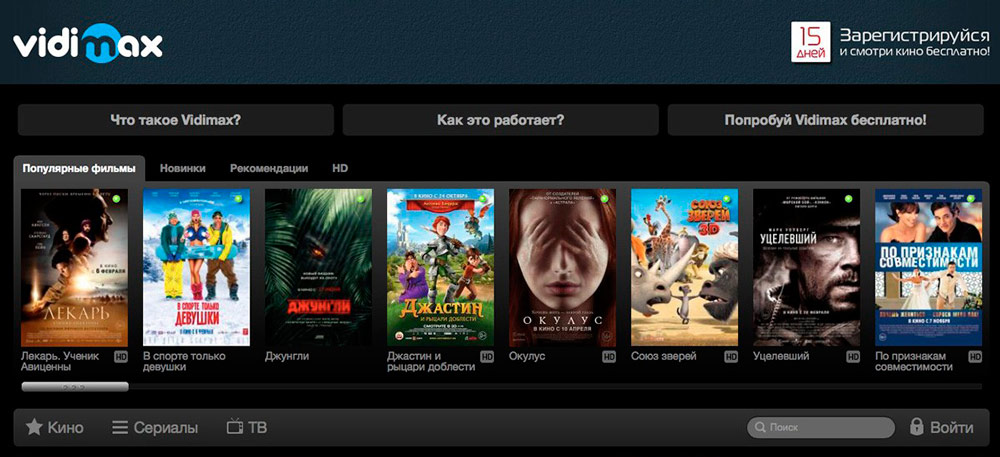
Что касается вариантов оплаты видео, то их два:
- безлимитный (платите в месяц определённую сумму и смотрите всё без ограничений);
- плата за отдельный файл, который можно будет просматривать на протяжении двух суток неограниченное количество раз.
Впервые зарегистрировавшимся пользователям предоставляется бесплатный триальный 15-дневный период. Для просмотра контента через это приложение необходимо наличие интернета со скоростью от 2,5 Мб/сек (качество DVD-Rip) и вдвое большая скорость для HD.
Ivi.ru
Ещё один весьма популярный платный онлайн-кинотеатр. Впрочем, немалая часть фильмотеки предлагается для просмотра на бесплатной основе, но рассчитывать на новинки в этой категории вряд ли стоит. К тому же в этом случае вам придётся терпеть немалое количество рекламы. Для просмотра фильмов в HD качестве потребуется скоростной интернет.
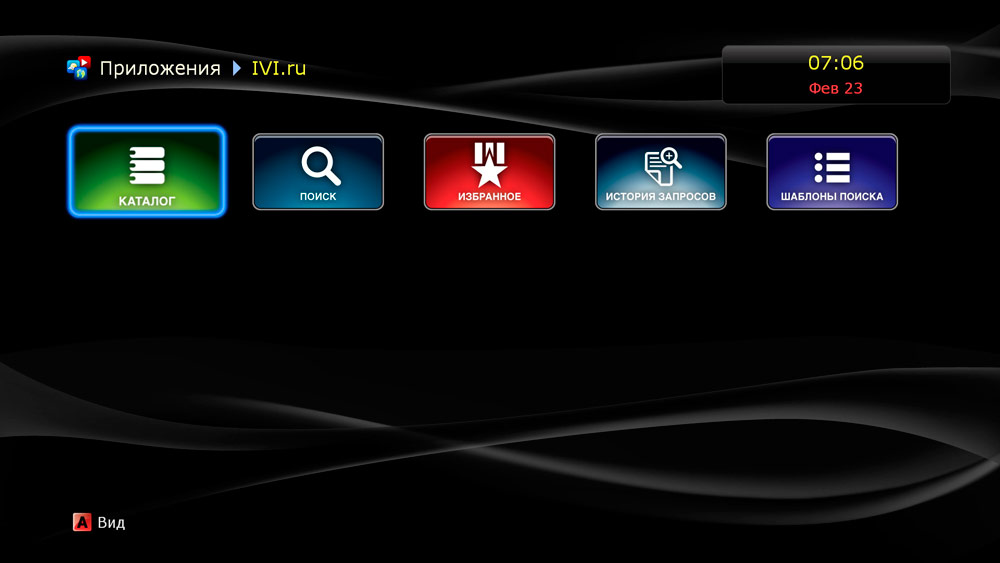
Пользоваться приложением довольно просто. Запускаем его, убеждаемся, что параметр «Показывать на главном экране» активирован (стоит значение «Авто» или «Да»). При необходимости выбираем нужный язык интерфейса кинотеатра.
При запуске Ivi.ru кнопки пульта ДУ медиаприставки можно использовать для навигации по меню приложения следующим образом:
- стрелки влево/вправо, вверх/вниз – перемещение по каталогам, спискам, между пунктами меню;
- Return – возврат на предыдущий уровень;
- Enter – запуск файла для проигрывания, вход в раздел меню.
При воспроизведении фильмов назначение клавиш меню следующее:
- Stop – остановка проигрывания, возврат в каталог;
- 0 – перейти к воспроизведению файла с начала;
- Info – ознакомиться с информацией о проигрываемом файле (имя файла, размер, текущая позиция);
- Mode – выбор режима воспроизведения (между высоким и низким качеством), текущая позиция устанавливается в ноль;
- Url – во время показа рекламы нажатие этой кнопки приведёт к открытию соответствующего сайта, просмотр фильма при этом будет прерван.
Если реклама воспроизводится поверх основной картинки, для её сокрытия достаточно нажать на ПДУ любую кнопку.
Megogo
Третий популярный онлайн-кинотеатр, предлагающий разнообразный контент на платной и бесплатной основе.
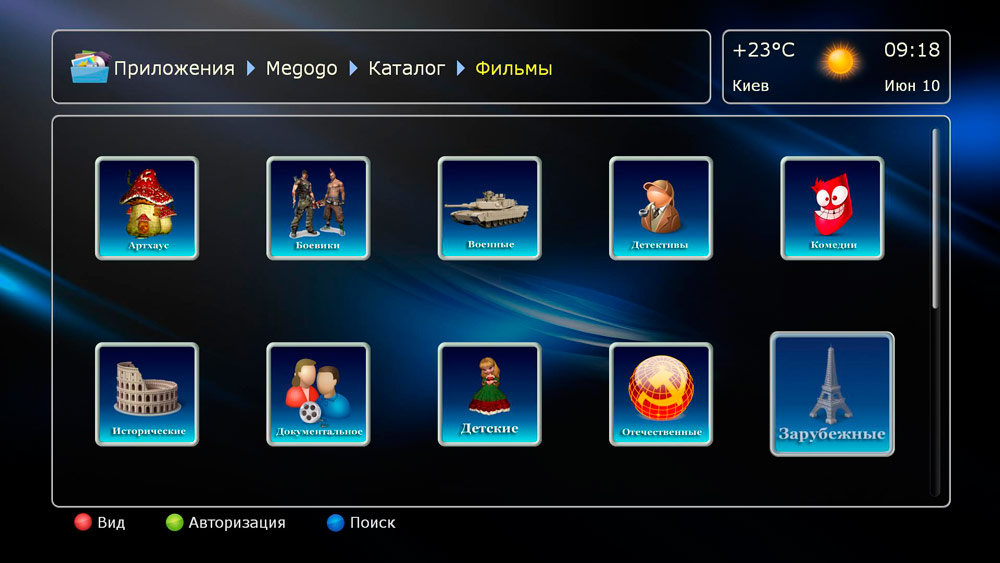
Видеотека сервиса включает свыше 4 тысяч фильмов, более 2 тысяч мультфильмов, около тысячи сериалов, множество развлекательного контента (шоу, концерты). Каталог пополняется практически ежедневно. Большую часть файлов можно смотреть бесплатно, за плату, причём относительно небольшую. Предлагаются новинки из числа бестселлеров. Рекламы много, избавиться от неё можно в платной версии.
Вывод: Dune HD TV – приставка, не хватающая с неба звёзд, но если вы заядлый киноман, и не любите смотреть фильмы на телеканалах (сегодня это уже моветон), то это идеальный выбор для телевизора любого класса, в том числе и безнадёжно устаревшего.
Источник: nastroyvse.ru

